【导读】U盘文件不见了如何恢复,下面就是WiFi之家网整理的网络知识百科,来看看吧!

U盘文件不见了如何恢复 有些用户说今天新放进去U盘里的文件不见了,但是U盘的空间又被占用着,文件又很重要,但是不知怎么恢复,那么就由小编告诉大家U盘文件恢复的方法:

一.批处理找回
@echo off
@echo +-------------------------------------------------------------+
@echo 本程序消除文件夹被病毒置上的隐藏属性
@echo
@echo +-------------------------------------------------------------+
@echo.
@ECHO 可能需要一段时间,请耐心等待
@echo 耐心等待...
attrib -s -h *. /S /D
attrib +s +h System~1
attrib +s +h Recycled
attrib +s +h +a ntldr
@ECHO 完成!
@echo on
将上面的代码拷贝进TXT文档,然后改后缀名为.bat,双击运行即可。
二.可以用WINRAR软件找回文件
随意随意打开一个压缩文件,打开对话框后,不要去解压缩,而是单击向上的箭头,一直找到U盘目录,就能看到u盘中的所有文件。选中u盘中的一个文件夹,把它重新压缩到硬盘的其他位置,这样这个文件夹就被复制出来了,其他的文件夹也是一样的操作。
三.如果是感染了病毒,则采取以下步骤:
1)找一台没有感染病毒的计算机;
2)将该台计算机设为隐藏文件(文件夹)可见,包括系统文件夹亦可见。具体的在文件夹选项中设置。
3)将U盘接入该电脑,插入后不要乱动。
4)右击“我的电脑”,选择“资源管理器”,然后在左边的目录列表中选中优盘的符盘,这样就会显示下面的内容了。
5)但这个时候你仍然不能乱动,否则病毒将会感染好的计算机。
6)将看到的这些文件复制到计算机上;复制后不要双击运行。
7)将这些文件属性去掉隐藏。
8)有的时候,尤其是文件夹会加上exe扩展名,直接将其扩展名删除;同时使用上面的方法,通过资源管理器将文件夹中的文件备份出来并取消隐藏属性。
9)将优盘格式化,然后再将备份出来的文件拷进去就可以了。
10)将原来的计算机(有毒的那台)杀毒,或者重装系统都可以。重装后一般建议也不要双击打开各个盘符,而是通过资源管理器,单击打开,然后将各盘根目录下的Autorun.inf文件删除,以及Autorun.inf文件中指向的文件也一并删除。
win7下U盘文件不显示的解决方法,U盘文件不显示,检查工作开始进行:
1:首先通过对USB接口进行检查。毕竟U盘是通过USB端口传输的,那么小编准备了一个完好的打印机插入一个USB接口并使用,该打印机是可以运行的,足以证明USB接口没有问题所在。
2:这下心里总是不踏实,感觉U盘被感染病毒。当时幸好U盘里存放有口袋PE和360系统急救箱文件,接着试着进入PE杀毒。具体操作: 《360系统急救箱WinPE版|如何在WinPE下使用360系统急救箱》 。
3:U盘里的文件被隐藏不显示最后还是存在,最后朋友过来帮了这个忙,在这里分享给大家。双击进入U盘的盘符,在上方点击“工具”选项,找到“文件夹选项”并继续点击便会跳出选项框,如图1所示:
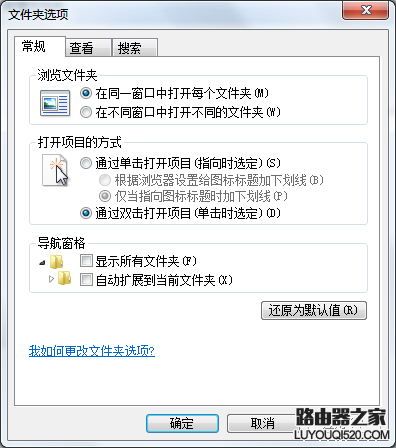
图1
在该选项框中点击“查看”,然后根据如图2所示的依次顺序进行操作:
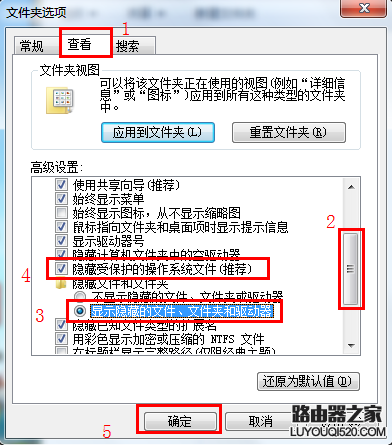
图2
这下完美搞定,U盘文件不显示的毛病就出在了这里。
亲,以上就是关于(U盘文件不见了如何恢复),由“WiFi之家网”整理!
原创文章,作者:无线路由器,如若转载,请注明出处:https://www.224m.com/149015.html

